Suivre les modifications dans Operations Manager
Dans System Center - Operations Manager, les rôles d’utilisateur sont définis pour modifier potentiellement les paramètres de supervision des applications et des services par le biais de packs d’administration. Plusieurs utilisateurs peuvent être associés à un même rôle d’utilisateur. Dans les versions antérieures d’Operations Manager, il n’y avait aucun suivi de ces modifications pour identifier l’utilisateur qui a effectué les modifications et quand.
Comme Operations Manager est une plateforme de supervision, plusieurs utilisateurs interagissent avec Operations Manager pour surveiller les données pertinentes pour leur rôle. Un profil est défini pour un groupe d’utilisateurs qui impose la sécurité basée sur les rôles et limite les privilèges que les utilisateurs ont pour différents aspects d’Operations Manager. Lorsque plusieurs utilisateurs accèdent au même objet et le modifient, il devient difficile d’identifier l’utilisateur qui a apporté les modifications et quand.
Avec Operations Manager 2019 UR2, la fonctionnalité de suivi des modifications a été introduite. Le suivi des modifications est activé par défaut dans 2019 UR2 pour suivre et signaler les modifications apportées aux packs d’administration et aux objets des packs d’administration. 2019 UR3 prend en charge le suivi des modifications pour l’agent et l’état de réinitialisation de l’intégrité de l’analyse.
La fonctionnalité de suivi des modifications dans Operations Manager suit et signale les modifications sur les packs d’administration et les objets de pack d’administration. Il prend également en charge le suivi des status de réinitialisation d’intégrité de l’agent et du moniteur.
La fonctionnalité de suivi des modifications est activée par défaut. Avec Operations Manager 2022, tous les rapports de suivi des modifications sont disponibles dans un seul dossier par le nom Change Tracking.
Pour plus d’informations sur la fonctionnalité de suivi des modifications, consultez les sections suivantes :
- Suivi des modifications pour les packs d’administration
- Suivi des modifications pour l'agent
- Suivi des modifications pour la réinitialisation de l'état du moniteur
Suivi des modifications pour les packs d’administration
Trois rapports Historique du pack d’administration, Objets du pack d’administration et Suivi des remplacements sont disponibles pour afficher les modifications.
Ces rapports sont disponibles sous RapportsBibliothèque de rapports génériques Microsoft.
Ces rapports sont disponibles sous Rapports>Bibliothèque des rapports de suivi des modifications Microsoft.
Vous pouvez utiliser les filtres disponibles dans les rapports pour définir les critères et récupérer les rapports selon vos besoins.
Les sections suivantes détaillent les rapports utilisés pour le suivi des modifications dans les packs d’administration et expliquent comment les utiliser.
Suivi des modifications pour l’historique des packs d’administration
Notes
Cette fonctionnalité s’applique à 2019 UR2 et versions ultérieures.
Le rapport d’historique des packs d’administration génère la liste de tous les packs d’administration qui sont importés ou supprimés sur tout serveur d’administration de votre groupe d’administration. Vous pouvez filtrer le rapport par date, action et nom d’utilisateur.
Exemple: Rapport de tous les packs d’administration importés par Bob et Dan depuis le premier jour du dernier mois jusqu’à la date. Vous pouvez appliquer les filtres comme indiqué dans l’exemple suivant et générer le rapport pour cet utilisateur.
![]()
Ce rapport affiche les champs et valeurs suivants :
| Champ | Description |
|---|---|
| Pack d'administration | Nom du pack d’administration sur lequel l’action a été effectuée. |
| Version | Version du pack d’administration sur lequel l’action a été effectuée. |
| Date | Date et heure de l’exécution de cette action. |
| Action | Type de l’action effectuée (installation ou suppression). |
| Nom d’utilisateur | Nom de l’utilisateur qui a effectué l’action sur le pack d’administration. |
Exemple de rapport :
![]()
Notes
- Tous les packs d’administration qui ont été importés/supprimés/mis à jour avant la mise à niveau d’UR2 seront capturés dans le rapport, mais le contexte utilisateur ne sera pas capturé pour ces derniers.
- Toute mise à jour de pack d’administration sera capturée dans deux entrées du rapport : Première entrée pour la suppression de l’ancienne version du pack d’administration et deuxième entrée pour l’installation de la nouvelle version.
Notes
Toute mise à jour de pack d’administration sera capturée dans deux entrées du rapport : Première entrée pour la suppression de l’ancienne version du pack d’administration et deuxième entrée pour l’installation de la nouvelle version.
Objets du pack d’administration
Le rapport sur les objets de pack d’administration effectue le suivi et génère la liste de tous les objets de pack d’administration qui viennent d’être créés ou supprimés du serveur d’administration. Ce rapport effectue également le suivi des modifications sur les objets du pack d’administration, comme le changement de nom d’un groupe/moniteur/règle ou l’ajout/la suppression d’un membre dans le groupe, etc.
- Ce rapport affiche l’historique de ces objets de pack d’administration, qui sont modifiés après la mise à niveau du serveur d’administration Operations Manager vers UR2.
- Tous les objets du pack d’administration qui ont été créés/supprimés/modifiés avant la mise à niveau d’UR2 sont également affichés dans le rapport, mais le contexte utilisateur ne sera pas capturé pour ces objets.
Vous pouvez filtrer les rapports par date, nom d’utilisateur, pack d’administration, critères d’action (nouveau, supprimer ou modifier) et type d’objets.
Exemple : si vous souhaitez voir tous les nouveaux moniteurs créés par un utilisateur Dan au cours du dernier mois, vous devez sélectionner les filtres comme indiqué dans l’exemple suivant :
![]()
Le rapport sur les objets de pack d’administration contient les champs et valeurs suivants :
| Champ | Description |
|---|---|
| Nom du pack d’administration | Nom du pack d’administration auquel appartiennent les objets modifiés. |
| Nom de l’objet | Nom de l’objet qui a été créé/supprimé/modifié. |
| Type d'objet | Type de l'objet. Exemple : Moniteur/règle/groupe/module. |
| Propriété affectée | Propriété de l’objet qui a été modifié. |
| Ancienne valeur | Valeurs précédentes de la propriété affectée. |
| Nouvelle valeur | Nouvelle valeur de la propriété affectée. |
| Date | Date et heure de l’exécution de l’action. |
| Type d’action | Type de l’action exécutée sur l’objet, par exemple ajout/suppression/modification. |
| Nom d’utilisateur | Nom de l’utilisateur qui a effectué l’action. |
![]()
Suivi des remplacements
Les remplacements sont créés pour paramétrer la supervision. Plusieurs rôles d’utilisateur peuvent créer ces remplacements dans Operations Manager. Lorsque différents utilisateurs créent des remplacements, il devient essentiel de suivre et de capturer l’utilisateur qui a apporté ces modifications et à quel moment. Avec le rapport de suivi des remplacements, tous les remplacements créés via la console, PowerShell ou les API sdk sont capturés.
Ce rapport contient des champs/informations pertinents pour effectuer un suivi détaillé des remplacements, par exemple Nom du pack d’administration, Nom de l’objet, Type d’objet, Propriété affectée, Ancienne valeur, Nouvelle valeur, Cible du type d’objet et Date. Pour afficher des informations détaillées sur chaque paramètre modifié, développez chacune de ces lignes ; les résultats sont regroupés par nom du pack d’administration.
Filtrage : vous pouvez filtrer le rapport par nom d’utilisateur, type d’objet, nom du pack d’administration et date, ce qui facilite le suivi des modifications qui vous intéressent.
Paramètres de nettoyage des données dans le pack d’administration
Les paramètres de toilettage sont liés aux paramètres de toilettage des packs d’administration pour l’entrepôt de données. Cela signifie que, par défaut, trois versions de packs d’administration et les données des 400 derniers jours seront affichées dans les rapports. Par exemple : chaque fois que vous apportez une modification dans MyCustomMP et que vous enregistrez vos modifications dans une nouvelle version en tant que v1, v2, v3, v4 sur sept jours, par défaut, la version 1 est nettoyée et vous verrez uniquement les modifications pour v2, v3 et v4. En outre, toute modification datant de 400 jours sera soignée.
Suivi des modifications pour l'agent
Notes
Cette fonctionnalité s’applique à 2019 UR3 et versions ultérieures.
Operations Manager prend en charge le suivi des modifications pour l’agent. Un rapport suivi de l’agent est disponible dans la bibliothèque de rapports génériques Microsoft pour suivre les modifications apportées à l’agent.
Le suivi des agents signale toutes les actions d’installation/désinstallation/réparation/mise à niveau sur l’agent Windows/Linux.
Afficher les modifications sur l’agent
Vous pouvez avoir une vue consolidée de toutes les modifications apportées à un agent sous Rapports. Vous pouvez exporter la liste vers excel, PDF ou Bloc-notes et modifier le contenu exporté. Vous pouvez filtrer le rapport par date, type d’action (Installer/Réparer/Mettre à niveau/Désinstaller/) et nom de l’agent.
Exemple : le rapport suivant affiche les lignes triées par date/heure avec le dernier élément affiché dans la ligne du haut. Sélectionnez cette option + pour afficher les valeurs modifiées.
![]()
![]()
Suivi des modifications pour la réinitialisation de l'état du moniteur
Notes
Cette fonctionnalité s’applique à 2019 UR3 et versions ultérieures.
Operations Manager prend en charge le suivi des modifications pour la réinitialisation de l’intégrité de l’analyse. Un rapport Surveiller le suivi de la réinitialisation d’intégrité est disponible dans la bibliothèque de rapports générique Microsoft pour créer des rapports sur les status de réinitialisation d’intégrité.
Afficher les actions de réinitialisation de l’intégrité de l’analyse
Vous pouvez afficher les actions de réinitialisation de l’intégrité sur les analyses sous la forme d’une vue consolidée sous Rapports. Vous pouvez exporter la liste vers excel, PDF ou Bloc-notes et modifier le contenu exporté. Vous pouvez filtrer le rapport par date/heure, nom d’utilisateur et nom d’analyse.
Exemple : Le rapport suivant porte le nom du moniteur Rollup des performances du système d’exploitation, et Entity est SCSCOMBEVM40085.smx.net.
![]()
Synchronisation des données de suivi des modifications dans Data Warehouse
Notes
Cette fonctionnalité s’applique à 2019 UR3 et versions ultérieures.
Operations Manager prend en charge la synchronisation des données de suivi des modifications dans Data Warehouse.
La règle, responsable de la synchronisation des données de suivi des modifications de la base de données Operations Manager vers DW, est appelée règle de synchronisation des informations d’état du travail Data Warehouse.
Vous pouvez remplacer les valeurs par défaut des paramètres, notamment les éléments suivants :
BatchGenerationFrequencySeconds (temps après l’exécution de la règle pour synchroniser les données) : 30 secondes.
BatchSize (taille des lots dans lesquels les données sont synchronisées) : 100.
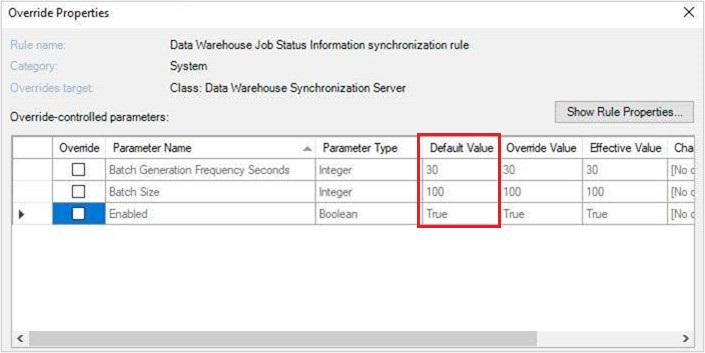
Nettoyer les données de suivi des modifications dans Data Warehouse
Notes
Cette fonctionnalité s’applique à 2019 UR3 et versions ultérieures.
Operations Manager prend en charge le nettoyage des données de suivi des modifications dans Data Warehouse. Les paramètres du flux de travail peuvent être personnalisés par le biais de la règle de nettoyage des informations d’état du travail Data Warehouse.
Vous pouvez remplacer les valeurs par défaut des paramètres, notamment les éléments suivants :
ChangeTrackingGroomingFrequencyMinutes (temps après lequel le workflow de nettoyage s’exécute pour les tables DW) : 1440 minutes.
ChangeTrackingAgentAgeDays (âge maximal des instances pour les données de l’agent dans DW) : 400 jours.
ChangeTrackingResetMonitorAgeDays (âge maximal des instances pour les données de l’analyse de réinitialisation dans DW) : 400 jours.
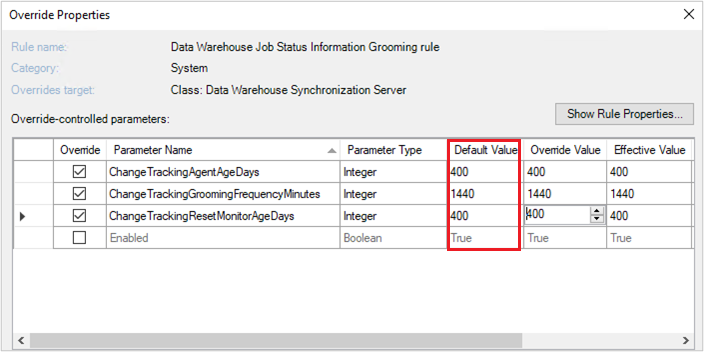
Afficher des alertes dans la console
Si l’un des workflows de nettoyage ou de synchronisation ne fonctionne pas, les alertes correspondantes sont générées comme indiqué dans l’exemple suivant.
![]()
Problèmes connus
- Lorsque vous mettez à jour un serveur Operations Manager, les ID d’événement 33333 et 31552 peuvent être enregistrés dans les journaux des événements. Ces événements peuvent générer des alertes dans Operations Manager. Une fois la mise à jour terminée, les alertes et les événements sont résolus automatiquement.
- Pour Microsoft.SystemCenter.DBUpdateHelper, le contexte utilisateur du pack d’administration n’est pas capturé.
- Pendant la mise à jour des serveurs d’administration, certains packs d’administration importés ne capturent pas le contexte utilisateur. Une fois la mise à jour terminée, le contexte utilisateur est capturé. Pour vous assurer que la fonctionnalité de suivi des modifications capture toutes les transactions, mettez à jour tous les serveurs d’administration.